
Слушать музыку - это один из способов расслабиться и провести свободное время. Но если вы столкнулись с дилеммой, проигрывая такие любимые песни на своих гаджетах, это все равно будет для вас пустой тратой времени и хлопот.
У вас есть много любимых аудиофайлов AAC, которые есть в вашем iTunes библиотеки, но в настоящее время вам трудно играть в них на своих устройствах?
Задавались ли вы вопросом: Могу ли я конвертировать защищенные файлы AAC в MP3? Если да, то вам следует научиться превращаются защищенный AAC в MP3 формат. Но как мне снять защиту с файлов AAC? Что ж, этот пост в основном посвящен каждому, кто находится в поиске.
Но во-первых, знаете ли вы, что такое защищенные файлы AAC? Чтобы дать вам представление, ознакомьтесь с первой частью этой статьи.
Содержание Руководство Часть 1. Что такое защищенный аудиофайл AAC?Часть 2. Преобразование защищенного AAC в MP3 -- Самый быстрый способЧасть 3. Как конвертировать защищенные аудиофайлы AAC в MP3 Форматировать в iTunesЧасть 4. Часто задаваемые вопросы о преобразовании защищенных файлов iTunes AAC в MP3Часть 5: в заключение
Защищенные аудиофайлы AAC - это обычно песни, хранящиеся в iTunes. Фактически AAC был форматом по умолчанию, который использовался приложением iTunes до 2009 года. Причина, по которой такие файлы были известны как «защищенные», заключается в том, что эти файлы находятся под защитой DRM или Управлением цифровыми правами, о чем также говорят некоторые .
Это причина, по которой люди не могут сразу воспроизводить защищенные аудиофайлы AAC на любых неавторизованных гаджетах.
Однако со временем, после 2009 года, Apple смогла разработать новый, лучший формат в качестве замены для Формат файла AAC. iTunes теперь использует iTunes Plus. Это также часто называют форматом AAC без DRM или аудиофайлом AAC, приобретенным iTunes.
Как уже упоминалось вначале, это часто называют DRM бесплатный аудиоформат AAC. Это также считается высококачественным форматом для песен и музыкальных клипов iTunes. Если у вас в настоящее время нет iTunes Plus, вы можете легко обновить свой.
Для справки вот что вам нужно сделать.
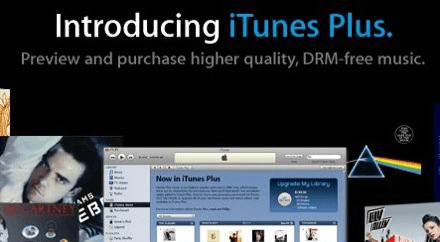
Теперь следующая проблема: если у вас все еще есть защищенные аудиофайлы AAC и вы хотите, чтобы они были преобразованы в MP3.
Чтобы обеспечить стопроцентный коэффициент успешной конверсии, мы рекомендуем использовать замечательное программное обеспечение: DumpMedia Конвертер Apple Music.
DumpMedia, будучи отличным инструментом, предлагающим конвертеры видео и аудио, в настоящее время очень помогает многим пользователям. Помимо потрясающих функций конвертации видео/аудио, Spotify Music Converterи загрузчик видео, а также Apple Music Converter, который позволяет конвертировать ваши любимые и самая любимая Apple Music для MP3 формат или любые другие форматы, которые вы хотите, чтобы их можно было легко воспроизводить в любом медиаплеере!
Этот инструмент способен снимать защиту DRM и позволяет конвертировать песни в тысячи доступных форматов. Он даже позволяет вам слушать песни Apple Music в автономном режиме и даже поддерживать воспроизведение ваших песен, хотя ваша подписка истекла! Вы также можете попробовать конвертируйте ваши файлы M4P в MP3. Отлично, правда?
Давайте теперь посмотрим, как мы можем использовать это DumpMedia Apple Music Converter - это инструмент для простой загрузки любых аудиофайлов AAC и того, как он может помочь в снятии защиты DRM с таких носителей как можно быстрее, давая вам возможность воспроизводить их на любом устройстве, которое вы хотите.
Нажмите на значок ниже, чтобы загрузить, и давайте подробно рассмотрим эти шаги.
Бесплатная загрузка Бесплатная загрузка
Скачайте и установите DumpMedia Apple Music Converter на ваш компьютер. После установки откройте и запустите программу. iTunes также будет активирован после запуска программы.
В меню «Библиотека» отметьте «Музыка», и теперь вы увидите все песни, хранящиеся в вашей медиатеке iTunes. Чтобы иметь возможность выбирать песни для загрузки и конвертации, вы можете либо установить флажки рядом с каждой песней, либо использовать панель поиска, чтобы легко найти песни, которые вы хотите загрузить.

Следующий шаг, который необходимо сделать, — это внести коррективы в настройки результирующего вывода. Вы можете выбрать любой формат из тех, что будут в списке. Приложение поддерживает множество форматов без DRM, включая MP3.
Он также поддерживает форматы AC3, M4A, M4R, AIFF, FLAC, AU и даже MKA. Подойдет любой из этих форматов. Инструмент также позволит вам изменить другие параметры, такие как скорость передачи данных и частоту дискретизации. Вы также можете выполнить переименование полученного файла.
На этом шаге вам также необходимо указать путь вывода или целевое местоположение, в котором песня или музыка будут сохранены.

После завершения всех настроек, необходимых для персонализации или настройки, последним шагом будет процесс преобразования. Вы можете просто нажать кнопку «Конвертировать», которая находится в правом нижнем углу экрана.
Через несколько минут ваши файлы AAC будут преобразованы и окончательно загружены. Теперь вы можете наслаждаться файлами в любое время! В дополнение к этому, наряду с преобразованием, защита DRM также будет удалена одновременно с преобразованием файла.

В этой части у вас есть два варианта.
Сообщите нам больше о каждом из них ниже.
Теперь первый вариант, к которому вы можете прибегнуть, — это использовать подписку iTunes Match для обновления ваших защищенных файлов AAC до iTunes Plus, приложения без DRM. Шаги по обновлению были описаны в предыдущей части этого поста.
Как только защита DRM будет полностью удалена, вы сможете сразу же использовать iTunes в процессе конвертации. Это можно сделать, нажав кнопку «Настройки», затем отметив «Параметры импорта» и выбрав MP3 в качестве кодировщика.
Просто убедитесь, что вы выбрали файлы AAC, которые хотите преобразовать, затем нажмите кнопку «Файл», а затем «Создать». MP3 Версия».
Единственным недостатком этого варианта является то, что зафиксированы случаи, когда не все преобразования были успешно завершены и завершены.
Давайте перейдем к следующему.
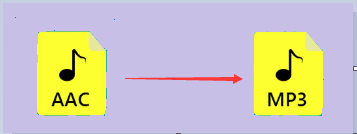
Помимо первого варианта, вы также можете попробовать записать защищенные файлы AAC на компакт-диск, а затем приступить к копированию компакт-диска. MP3 разрывание. В этом методе вам потребуется создать список воспроизведения и иметь пустой компакт-диск для процесса записи. После записи вы импортируете песни обратно в iTunes, используя MP3 кодер. Это тоже работает, но не всегда.
Помимо этого, многие пользователи жаловались на долгий процесс и утомительные процедуры, которые необходимо выполнить, чтобы окончательно завершить и закончить.
Если вы попробовали любой из двух способов и, к сожалению, столкнулись с проблемой, вам не о чем беспокоиться, поскольку мы предлагаем вам лучший способ сделать это.
Вопрос 1. Почему я не могу конвертировать защищенные файлы AAC в другие форматы?
Основное препятствие заключается в шифровании DRM, защищающем эти файлы. Содержимое тщательно шифруется как при хранении, так и при передаче. Системы DRM выделяют отдельные цифровые лицензии каждому пользователю, определяя права использования контента, объем которых включает запрет на преобразование формата.
В2. Как я могу решить невозможность конвертировать музыку iTunes в MP3?
Начните с проверки типов файлов. Если они подпадают под категорию защищенных аудиофайлов AAC или аудиофайлов Apple Music AAC, как поясняется в начальном разделе этой статьи, iTunes сталкивается с внутренним ограничением при прямом преобразовании их в MP3 из-за защиты DRM. Чтобы обойти это препятствие, вы можете прибегнуть к сторонним инструментам, таким как DumpMedia Apple Music Converter для конвертации этих песен в MP3.
Теперь вы хорошо знаете, как лучше всего преобразовать защищенные аудиофайлы AAC в MP3 формате и воспроизводите их на любом гаджете или устройстве, которое захотите.
DumpMedia Конвертер Apple Music это лучший вариант, который вы можете рассмотреть. У вас есть другие способы решения проблемы, однако, если вы не воспользуетесь ими, вам придется снова выполнить этот процесс.
Бесплатная загрузка Бесплатная загрузка
Помимо приведенной выше информации, вы также получили представление о том, что такое защищенный файл AAC и почему его нельзя воспроизвести на других устройствах или гаджетах.
Что вы думаете об этом посте. У вас есть еще какие-нибудь идеи? Почему бы не поделиться ими, оставив комментарий ниже?
